Quên mật khẩu iCloud là tình huống không hiếm, đặc biệt với người dùng iPhone hoặc iPad lâu ngày không đăng nhập. Trong bài viết này, chúng tôi sẽ cung cấp hướng dẫn lấy lại mật khẩu iCloud chi tiết, dễ thực hiện và phù hợp với từng trường hợp cụ thể.
Mất mật khẩu iCloud gây hậu quả gì và vì sao nên lấy lại?
Khi người dùng mất mật khẩu iCloud, hậu quả không chỉ dừng lại ở việc không thể đăng nhập tài khoản. iCloud đóng vai trò quan trọng trong việc đồng bộ dữ liệu như danh bạ, hình ảnh, ghi chú, email và cả vị trí thiết bị. Việc không thể truy cập vào tài khoản sẽ khiến người dùng mất quyền kiểm soát dữ liệu cá nhân, ảnh hưởng đến quá trình sử dụng iPhone, iPad hoặc MacBook hằng ngày.
iCloud không chỉ là nơi lưu trữ dữ liệu, mà còn là chìa khóa giúp bạn kết nối với toàn bộ hệ sinh thái Apple. Khi quên mật khẩu, bạn không thể:
Truy cập iCloud để xem ảnh, danh bạ, ghi chú,...
Tải ứng dụng mới hoặc cập nhật phần mềm.
Đồng bộ dữ liệu giữa các thiết bị Apple.
Bật/tắt tính năng Tìm iPhone, rất cần thiết nếu bạn làm mất máy.
Vì vậy, việc lấy lại mật khẩu iCloud là cực kỳ quan trọng để bảo vệ tài khoản cũng như dữ liệu cá nhân của bạn.
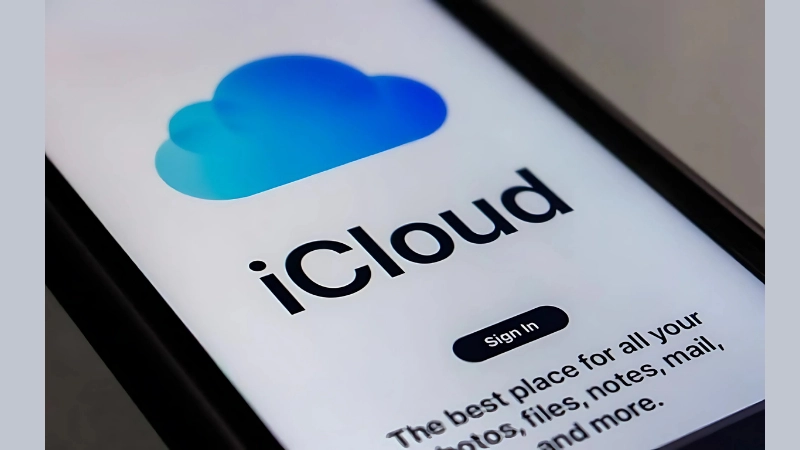
Các cách lấy lại mật khẩu iCloud đơn giản nhất
Dưới đây là 3 cách phổ biến và hiệu quả nhất để khôi phục mật khẩu iCloud. Bạn có thể lựa chọn phương pháp phù hợp với tình trạng hiện tại của mình.
1. Khôi phục mật khẩu iCloud qua email hoặc số điện thoại
Đây là cách đơn giản và dễ thực hiện nhất nếu bạn còn nhớ email hoặc số điện thoại đăng ký Apple ID.
Các bước thực hiện:
1. Truy cập trang iforgot apple
2. Nhập Apple ID (thường là địa chỉ email bạn đã đăng ký).
3. Chọn “Tiếp tục”, sau đó chọn phương thức xác minh là email hoặc số điện thoại.
4. Làm theo hướng dẫn để nhận mã xác minh.
5. Nhập mã được gửi về điện thoại hoặc email.
6. Tạo mật khẩu mới cho tài khoản iCloud của bạn.
Lưu ý: Mật khẩu mới cần đủ mạnh, bao gồm chữ in hoa, chữ thường, số và ký tự đặc biệt.
2. Đặt lại mật khẩu iCloud bằng thiết bị Apple khác
Nếu bạn đã đăng nhập tài khoản iCloud trên một thiết bị Apple khác (iPhone, iPad hoặc Macbook), bạn có thể dễ dàng khôi phục mật khẩu ngay trên thiết bị đó.
Tham khảo thêm: Hướng dẫn lấy nhạc TikTok làm nhạc chuông siêu đơn giản
Thực hiện trên iPhone hoặc iPad:
1. Vào Cài đặt > nhấn vào tên của bạn ở trên cùng.
2. Chọn Mật khẩu & Bảo mật > chọn Thay đổi mật khẩu.
3. Nhập mã khóa màn hình để xác thực quyền truy cập.
4. Nhập mật khẩu mới và xác nhận.
Trên Macbook:
1. Mở Tùy chọn hệ thống > Apple ID.
2. Vào mục Mật khẩu & Bảo mật.
3. Chọn Thay đổi mật khẩu, sau đó làm theo hướng dẫn.
Cách này cực kỳ tiện lợi nếu bạn vẫn còn giữ quyền truy cập trên thiết bị cũ.
3. Khôi phục mật khẩu bằng xác thực hai yếu tố
Nếu bạn đã bật xác thực hai yếu tố (Two-Factor Authentication), bạn có thể lấy lại mật khẩu một cách bảo mật hơn.
Cách thực hiện:
1. Truy cập iforgot apple
2. Nhập Apple ID của bạn.
3. Nhập số điện thoại được liên kết để xác minh.
4. Sẽ có một thiết bị đáng tin cậy nhận được thông báo.
5. Làm theo hướng dẫn để đặt lại mật khẩu mới.
Trường hợp bạn không có thiết bị đáng tin cậy, có thể phải đợi đến 24–72 giờ để hoàn tất quá trình xác minh.

Những lưu ý quan trọng khi khôi phục mật khẩu iCloud
Để quá trình lấy lại mật khẩu iCloud diễn ra suôn sẻ, bạn cần ghi nhớ các điểm sau:
Không chia sẻ Apple ID hoặc mật khẩu cho người lạ.
Luôn cập nhật thông tin bảo mật, đặc biệt là số điện thoại và email khôi phục.
Ghi nhớ câu hỏi bảo mật nếu bạn dùng xác minh qua câu hỏi.
Nếu nghi ngờ tài khoản bị xâm nhập, hãy đổi mật khẩu ngay lập tức.
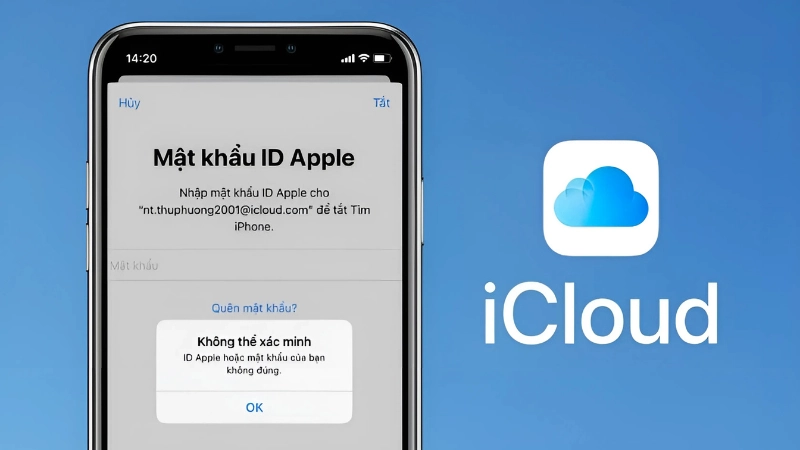
Tham khảo thêm: Cách đơn giản nhất để lấy lại mật khẩu Gmail nhanh
Câu hỏi thường gặp khi lấy lại mật khẩu iCloud
1. Không có thiết bị Apple khác thì sao?
Bạn vẫn có thể dùng trình duyệt web để khôi phục mật khẩu qua email hoặc số điện thoại.
2. Quên cả email đăng ký thì làm sao?
Truy cập Apple support và chọn liên hệ bộ phận hỗ trợ để được xác minh thủ công.
3. Mất quyền truy cập vào số điện thoại thì sao?
Dùng email khôi phục hoặc cung cấp thông tin để Apple xác minh danh tính.
Việc khôi phục tài khoản Apple không còn phức tạp nếu bạn nắm đúng quy trình. Với hướng dẫn lấy lại mật khẩu iCloud ở trên, hy vọng bạn đã có thể tự tin xử lý sự cố mà không cần ra trung tâm bảo hành hay nhờ người khác giúp.

Bình Luận